Jak používat příkazy Znovu a Opakovat ve Wordu 2016

Objevte, jak efektivně využívat příkazy Znovu a Opakovat ve Wordu 2016 pro opravy dokumentů a zlepšení pracovního toku.
Přemýšleli jste někdy, jak používat funkci IRR aplikace Excel? Funguje to takto. Co je lepší udělat: splatit kreditní kartu nebo investovat do nového obchodního podniku strýčka Ralpha? Chystáte se financovat auto. Měli byste složit velkou zálohu? Nebo byste měli odložit malou částku a zbytek investovat? Jak můžete rozhodovat o alternativních finančních příležitostech, jako jsou tyto?
Na tyto typy otázek pomáhá metoda vnitřní návratnosti (IRR). Funkce IRR aplikace Excel analyzuje peněžní toky do az investice a vypočítává úrokovou sazbu, která je efektivním výsledkem peněžních toků. Jinými slovy, jsou zaúčtovány všechny různé peněžní toky a vrátí se jedna úroková sazba. Poté můžete toto číslo porovnat s jinými finančními příležitostmi.
Možná vám obchodní podnik strýčka Ralpha poskytne 10procentní návratnost vaší investice. Na druhou stranu vám společnost vydávající kreditní karty účtuje 12 procent z vašeho zůstatku. V tomto případě je moudřejší splatit kreditní kartu. Proč? Protože vydělávat 10 procent je nesmyslné, když jinde jen ztrácíte 12 procent. Strýček Ralph to pochopí, ne?
Funkce IRR aplikace Excel má dva argumenty. První je vyžadován; druhý je v některých situacích volitelný a v jiných vyžadován.
Prvním argumentem je řada peněžních toků. Podle standardu peněžních toků se přicházející peníze zadávají jako kladná hodnota a odcházející peníze se zadávají jako záporná hodnota. Za předpokladu, že konkrétní peněžní toky dovnitř a ven jsou zadány na listu, je prvním argumentem funkce rozsah buněk.
Druhým argumentem je odhad, jaký by měl být výsledek. Může to znít bláznivě, ale Excel zde může potřebovat vaši pomoc (i když většinou ne). Funkce IRR funguje tak, že začíná uhodnutím výsledku a výpočtem, jak blízko odhad odpovídá datům. Poté upraví odhad nahoru nebo dolů a opakuje proces (technika zvaná iterace), dokud nedojde ke správné odpovědi. Pokud to Excel nezjistí do 20 pokusů, zobrazí se #NUM! je vrácena chyba. V tomto případě můžete do funkce zadat odhad, který jí pomůže. Například 0,05 označuje odhad 5 procent, 0,15 označuje odhad 15 procent a tak dále. Můžete zadat i záporné číslo. Například zadání –0,05 sdělí funkci, že očekáváte 5procentní ztrátu. Pokud nezadáte odhad, Excel předpokládá 0,1 (10 procent).
Následující obrázek ukazuje obchodní podnik, který byl vyhodnocen pomocí funkce IRR aplikace Excel. Cílem projektu je vytvořit a uvést na trh trička. Různé náklady, jako jsou platící umělci, jsou peněžní toky, které se zadávají jako záporná čísla. Jedna kladná hodnota v buňce B7 je očekávaný příjem.

Výpočet návratnosti obchodního podniku.
K výpočtu očekávané míry návratnosti byla použita funkce IRR aplikace Excel. Vzorec v buňce B10 je =IRR(B3:B7). Zadaný rozsah zahrnuje všechny peněžní toky, příchozí i odchozí.
Tento projekt má vnitřní míru návratnosti 12 procent. Mimochodem, výše investice je v tomto případě součtem všech peněžních toků: 8 400 $. Výdělek zpět 11 960 $ z toho dělá dobrou investici. Výnosy jsou výrazně vyšší než výdaje.
I když se obchodní příležitost po uplatnění IRR zdá hodná, musíte zvážit další faktory. Můžete si například půjčit peníze, abyste mohli investovat do obchodního podniku. Skutečné číslo, na které je třeba se podívat, je IRR obchodního podniku mínus náklady na půjčení peněz na investování.
Projekt je však nyní možné srovnat s jinými investicemi. Jiný projekt může počítat s vyšší vnitřní mírou návratnosti. Pak by mělo smysl pokračovat v druhém projektu. Samozřejmě nezapomeňte na zábavný faktor. Výroba triček se možná vyplatí vzdát se pár bodů navíc!
Když porovnáváte příležitosti s funkcí IRR aplikace Excel, vyšší vrácená hodnota je lepším výsledkem než nižší IRR.
Obrázek níže porovnává výše uvedený obchodní podnik s jinou investiční příležitostí. Druhým obchodním podnikem je začínající filmová společnost pro svatby a další záležitosti. Jsou zde značné výdaje na vybavení a marketing. Vnitřní míra návratnosti se vypočítá pro první rok a poté pro první a druhý rok dohromady. Buňka H10 má vzorec =IRR(H3:H5) a buňka H11 má vzorec =IRR(H3:H6). Je jasné, že i během prvního roku druhý obchodní podnik překonává ten první.
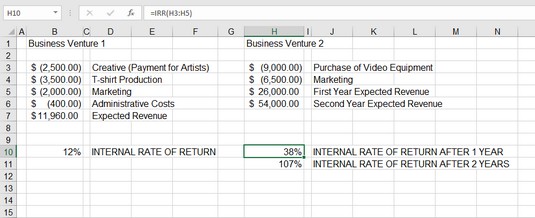
Porovnání obchodních příležitostí.
Takto se používá funkce IRR:
Zadejte řadu hodnot peněžních toků:
Vyplacené peníze, jako je počáteční investice, jako zápornou hodnotu
Peníze přicházející, například výnosy, jako kladná hodnota
Zadejte =IRR( pro zahájení zadávání funkce.
Přetáhněte kurzor přes rozsah buněk obsahujících peněžní toky nebo zadejte adresu rozsahu.
Volitelně zadejte odhad, který funkci pomůže.
Chcete-li to provést, zadejte čárku ( , ) a poté zadejte desetinnou hodnotu, která se použije jako procento (například 0,2 pro 20 procent). Můžete zadat kladnou nebo zápornou hodnotu.
Napište a) a stiskněte Enter.
Vzhledem k tomu, že IRR je založeno na peněžních tocích, dovnitř a ven, je rozumné zahrnout placení sebe sama, stejně jako účtování investic zpět do podnikání. Plat je cash flow out; investice je peněžní tok.
Níže uvedený obrázek rozšiřuje podnikání v oblasti videografie s podrobným příkladem. Jako podnik má různé peněžní toky dovnitř a ven – investice, platby za služby, poplatky za odborné služby (účetnímu a právníkovi), reklama, plat atd.
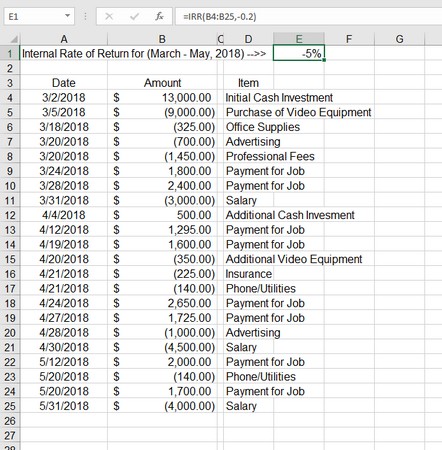
Výpočet IRR s několika peněžními toky.
Vnitřní míra návratnosti za první 3 měsíce podnikání je zobrazena v buňce E1. Vzorec je =IRR(B4:B25,-0,2). Mimochodem, tenhle potřeboval odhad, aby vrátil odpověď. Odhad je -0,2. Vnitřní míra nebo návratnost je –5 procent. Videografika není po pár měsících výdělečná, ale to platí o mnoha startupech.
Všimněte si, že tento příklad zahrnuje data. Funkce IRR aplikace Excel pracuje s předpokladem, že peněžní toky jsou periodické, což v tomto příkladu není. Další funkce, XIRR, zpracovává data při výpočtu vnitřní míry návratnosti.
Objevte, jak efektivně využívat příkazy Znovu a Opakovat ve Wordu 2016 pro opravy dokumentů a zlepšení pracovního toku.
Naučte se, jak efektivně změnit stav buněk v Excelu 2010 z uzamčených na odemčené nebo z neskrytého na skrytý s naším podrobným průvodcem.
Zjistěte, jak efektivně využít překladové nástroje v Office 2016 pro překlad slov a frází. Překlad Gizmo vám pomůže překládat text s lehkostí.
Šablona ve Wordu šetří čas a usnadňuje vytváření dokumentů. Zjistěte, jak efektivně používat šablony ve Wordu 2013.
Zjistěte, jak si vytvořit e-mailová upozornění ve SharePointu a zůstat informováni o změnách v dokumentech a položkách.
Objevte skvělé funkce SharePoint Online, včetně tvorby a sdílení dokumentů a typů obsahu pro efektivnější správu dat.
Zjistěte, jak vypočítat fiskální čtvrtletí v Excelu pro různá data s použitím funkce CHOOSE.
Zjistěte, jak vytvořit hypertextový odkaz v PowerPointu, který vám umožní pohodlně navigovat mezi snímky. Použijte náš návod na efektivní prezentace.
Uložili jste nedávno svůj dokument? Náš návod vám ukáže, jak zobrazit starší verze dokumentu v aplikaci Word 2016.
Jak přiřadit makra vlastní kartě na pásu karet nebo tlačítku na panelu nástrojů Rychlý přístup. Návod pro Excel 2013.





